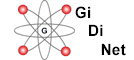Passaggio 1 di 5
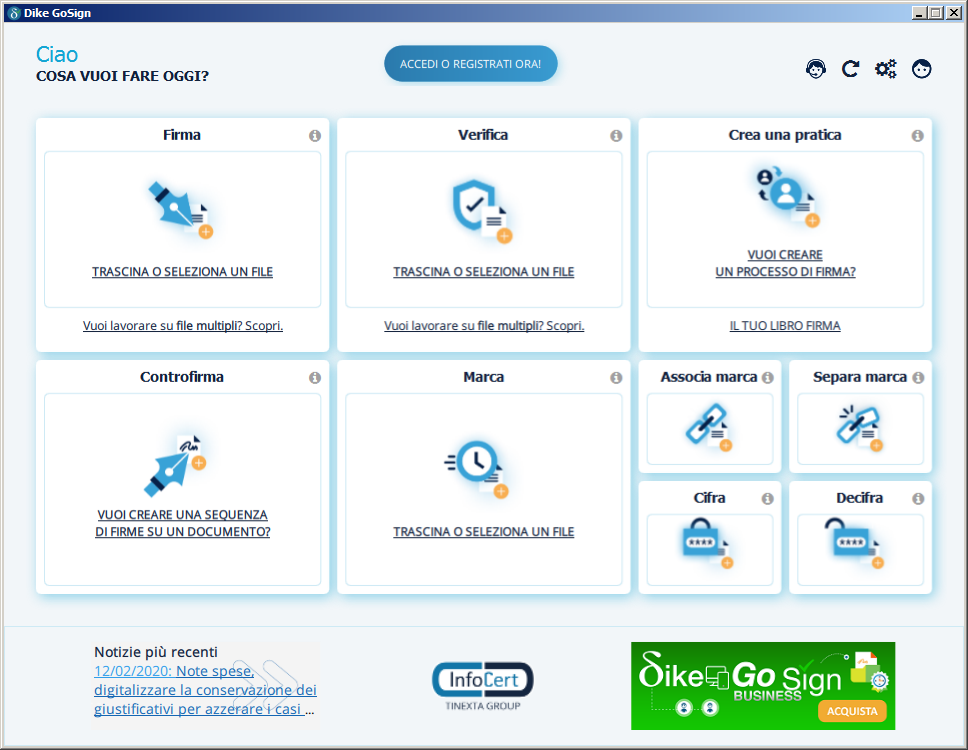
Dike GoSign è un software per la firma digitale fornito da InfoCert, spesso utilizzato con i dispositivi di firma digitale rilasciati dalle camere di commercio italiane.
Avviare il software e, nella casella "Firma", cliccare su "TRASCINA O SELEZIONA UN FILE"
Passaggio 2 di 5
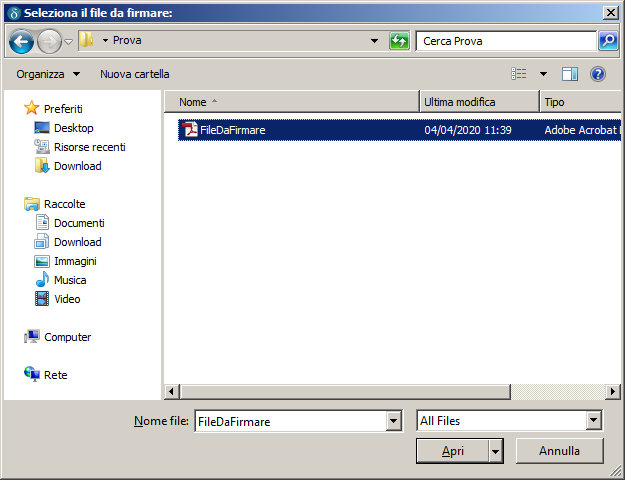
Selezionare il file PDF da firmare.
Passaggio 3 di 5
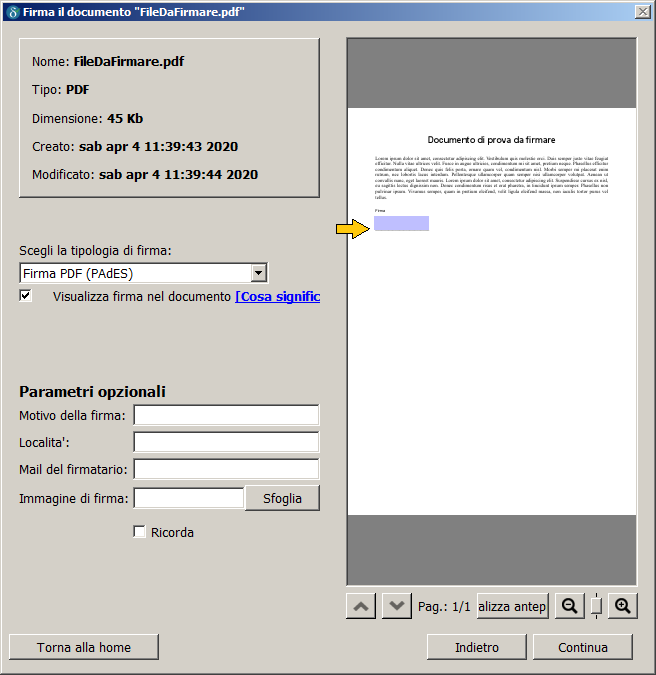
Scegliere come tipologia di firma "Firma PDF (PAdES)" e selezionare "Visualizza firma nel documento", a questo punto disegnare con il mouse un rettangolo nello spazio dove si vuole apporre la firma digitale e poi cliccare su Continua.
Il software permette di inserire una sola firma, se sono necessarie più firme dovrai ripetere più volte la procedura di firma, aprendo ogni volta l'ultima versione del file firmato per aggiungere su quello stesso file una ulteriore firma dove necessario.
Passaggio 4 di 5
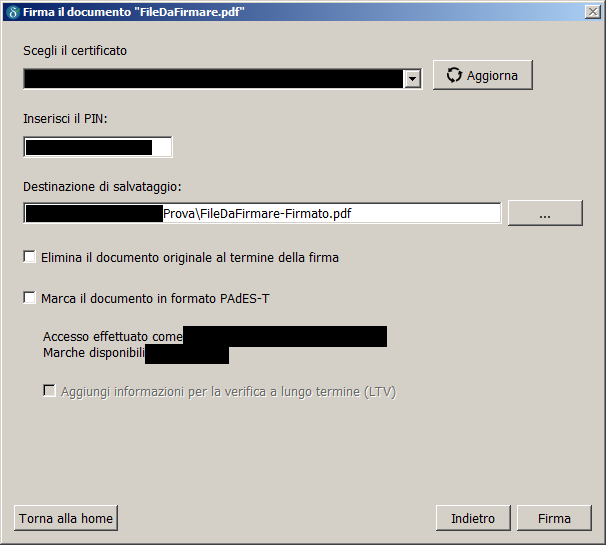
Selezionare il proprio certificato di firma ed inserire il PIN, poi in "Destinazione di salvataggio" cliccare su "..." per scegliere dove salvare il file firmato.
A questo punto è sufficiente cliccare su Firma per completare la procedura.
Passaggio 5 di 5
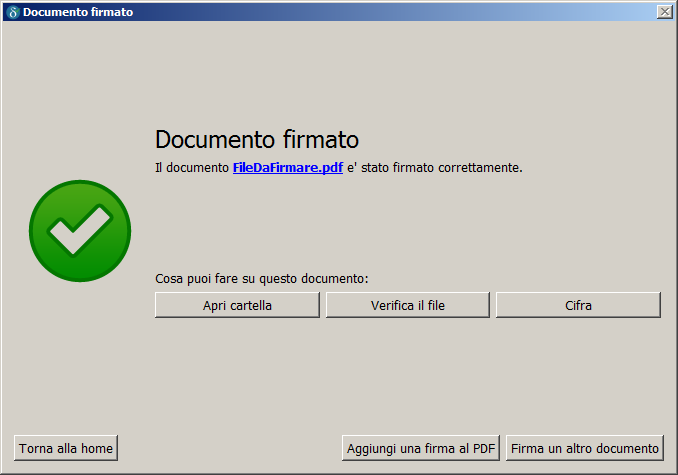
Il documento è firmato.
|